פרסומת
האם אתה אוהב את אובונטו, אך אתה רוצה להתנהג אחרת? אל תדאג, ישנן מגוון דרכים לשנות את האופן שבו נראית אובונטו לטעמך.
זו הייתה ביקורת מרכזית מאז השקת יוניטי, זאת אובונטו אי אפשר להגדיר כעת. אובונטו 11.10, הגרסה האחרונה של אובונטו 10 דרכים לגרום לאובונטו 16.04 להרגיש כמו בביתאובונטו 16.04 היא גרסת LTS, כך שתקבל חמש שנים של עדכונים, ולא תצטרך לדאוג להתקנת גרסה חדשה לזמן מה. אבל מה עושים ברגע שהתקנת את אובונטו ... קרא עוד , הוא תיק מעורב בחזית זו. כמה דברים, כמו גיבוי אוטומטי, קלים יותר לתצורה מתמיד. דברים אחרים, כמו שומרי מסך, חסרים לכאורה לחלוטין.
בואו נסתכל על כמה כלים המחזירים לך את הכוח, המשתמש. אז בואו ננהל שיחה על כלים אחרים לתפקיד בהערות שלהלן.
Gnome Tweak
Gnome Tweak, שנועד להקל על ההתאמה האישית של Gnome 3 ואת מעטפת ה- Gnome שלו, נותן גישה להרבה מאוד לצבוטים של אובונטו / יוניטי.
מי שירצה לשנות את המראה של אובונטו יתעניין במיוחד, מכיוון ש- Gnome Tweak Tool מחזיר לך את היכולת לשנות ערכות נושא של אייקונים ועוד. מדוע זה נעלם ב- Gnome 3 אני לא בטוח, אבל לפחות עם Gnome Tweak נוכל לעשות זאת שוב.
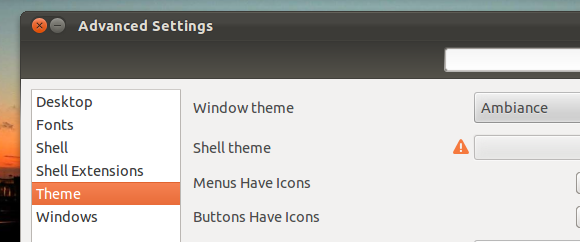
קרא עוד על Gnome Tweak קבע את התצורה של שולחן העבודה שלך עם Gnome 3 בעזרת כלי Gnomeאין בדיוק אפשרויות התאמה אישית שונות כמעט לכל דבר, שכן GNOME 3 / Shell עדיין חדש יחסית. אם אתה אחד מאותם אנשים שלא יכולים לסבול GNOME 3 כל עוד אתה לא יכול ... קרא עוד או לחץ כאן להתקנת Gnome Tweak.
תצורת Compiz
האם אתה רוצה רמה טובה יותר של שליטה על אופן ההתנהגות של אובונטו? אם אתה משתמש בממשק Unity 3D, אתה ממש משתמש ב- Compiz. למעשה, "שולחן העבודה" של Unity הוא באמת רק תוסף Compiz. משמעות הדבר היא שמנהל ההגדרות של CompizConfig יכול לתת לך כוח רב על שולחן העבודה של יוניטי והתנהגותו.
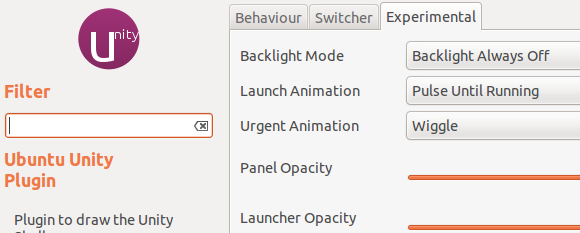
רוצים לדעת עוד? קרא עוד אודות קביעת התצורה של Unity באמצעות מנהל ההגדרות של CompizConfig כיצד לשנות את ההגדרות של אחדות אובונטו באמצעות מנהל ההגדרות של CompizConfigהמהדורה האחרונה של אובונטו, גרסה 11.04, מביאה איתה ממשק שולחן עבודה חדש לחלוטין בשם Unity. שחרורו זכה לביקורות מעורבות, אם כי בכנות זה מסתכם בטעם. אף פעם אין פיסת תוכנה ... קרא עוד או פשוט לחץ כאן להתקנת מנהל ההגדרות של CompizConfig. תוכלו למצוא מגוון רחב של אפשרויות תצורה:
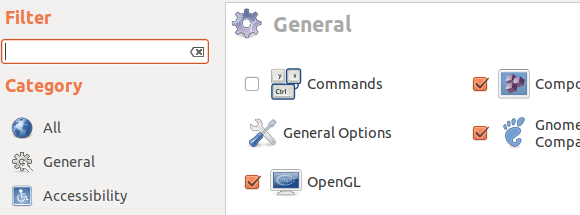
xScreenSaver
רוב האנשים כנראה לא שמו לב לכך, מכיוון שרוב האנשים כבר לא ממש משתמשים בשומרי מסך. אם אתה מכור שומר מסך, אתה בוכה כמעט בוודאות לאחר התקנת אובונטו 11.10, אשר די הסירה לחלוטין את כל שומרי המסך לטובת מסך ריק.
אל תדאג: חנון ליבריאן גילה כיצד להוסיף שוב שומרי מסך לאובונטו 11.10. התהליך מורכב מהפקודות הבאות:
sudo apt - לקבל הסר שומר מסך. sudo apt-get להתקין xscreensaver xscreensaver-gl-extra xscreensaver-data-extra
לאחר שתעשה זאת, עליך להוסיף תוכנית זו להפעלה שלך, בתפריט ההגדרות הראשי של אובונטו:
xscreensaver - noplash
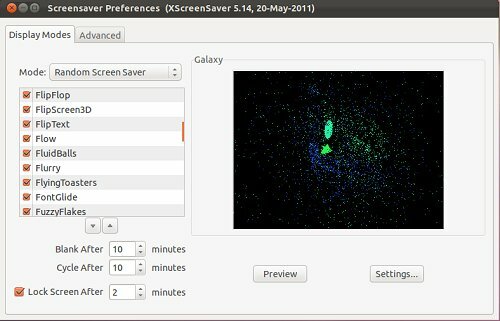
זה אמור לתת לך גישה, שוב, לשומר המסך שבחרת. זקוק להוראות מדויקות יותר? קרא את המאמר של Liberian Geek בנושא xScreenSaver.
אובונטו טוויק
זהו אולי כלי התצורה המפורסם ביותר של אובונטו, ובוודאי זה עם ההתאמות האישיות הספציפיות ביותר לאובונטו. אם אתה רוצה לבצע שינויים באובונטו, אני ממליץ לך לבדוק את אובונטו טוויק.
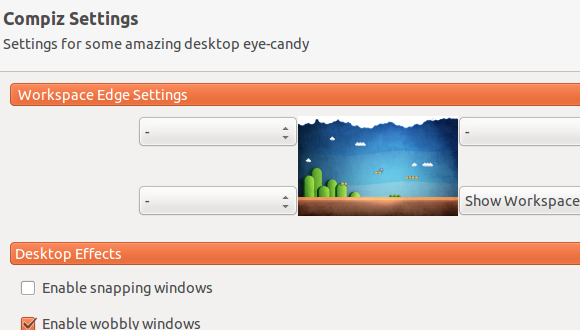
הדגשים כוללים גישה מהירה לתוכניות שלא נמצאות במאגרים, מנקה חבילות, גישה לנושאים ויכולת לשנות תוכניות ברירת מחדל עבור סוגי קבצים שונים. קרא עוד על אובונטו Tweak או בקר באתרי הפרויקט לקבלת מידע על הורדות.
סיכום
יש לך את זה - 4 כלים להתאמה אישית של אובונטו. אם אחד מאלו לא עובד מכם, כמובן, תמיד תוכלו לבדוק אחד מהם הגרסאות הרבות של אובונטו מדוע יש כל כך הרבה גרסאות של אובונטו? [הסביר טכנולוגיה] קרא עוד על מנת להחליף את האחדות לחלוטין.
אלה מכם שלא מוכנים לקחת את הקפיצה הזו, עם זאת, צריכים להצטרף להערות שלהלן. אשמח לדון בטריקים אחרים לצורך הפיכת אובונטו, אז תודיעו לי מה אתם חושבים.
ג'סטין פוט הוא עיתונאי טכנולוגי שבסיסו בפורטלנד, אורגון. הוא אוהב טכנולוגיה, אנשים וטבע - ומנסה ליהנות משלושתם בכל הזדמנות אפשרית. אתה יכול לשוחח בצ'אט עם ג'סטין בטוויטר, ברגע זה.


